Microsoft Defender默认处于开启状态,虽然可以提供一定的病毒防护,但是它在运行时会占用很多的内存,而且大多数杀毒软件都可以替代它的功能,下面说一下关闭Microsoft Defender的方法。
温馨提醒:虽然方法一只能暂时关闭,但后面两种方法都是建立在方法一上的,建议先按照方法一的操作进行一遍。
方法一:禁用实时保护(暂时关闭)
1、按Win+i打开设置
点击隐私安全性,再点击Windows安全中心
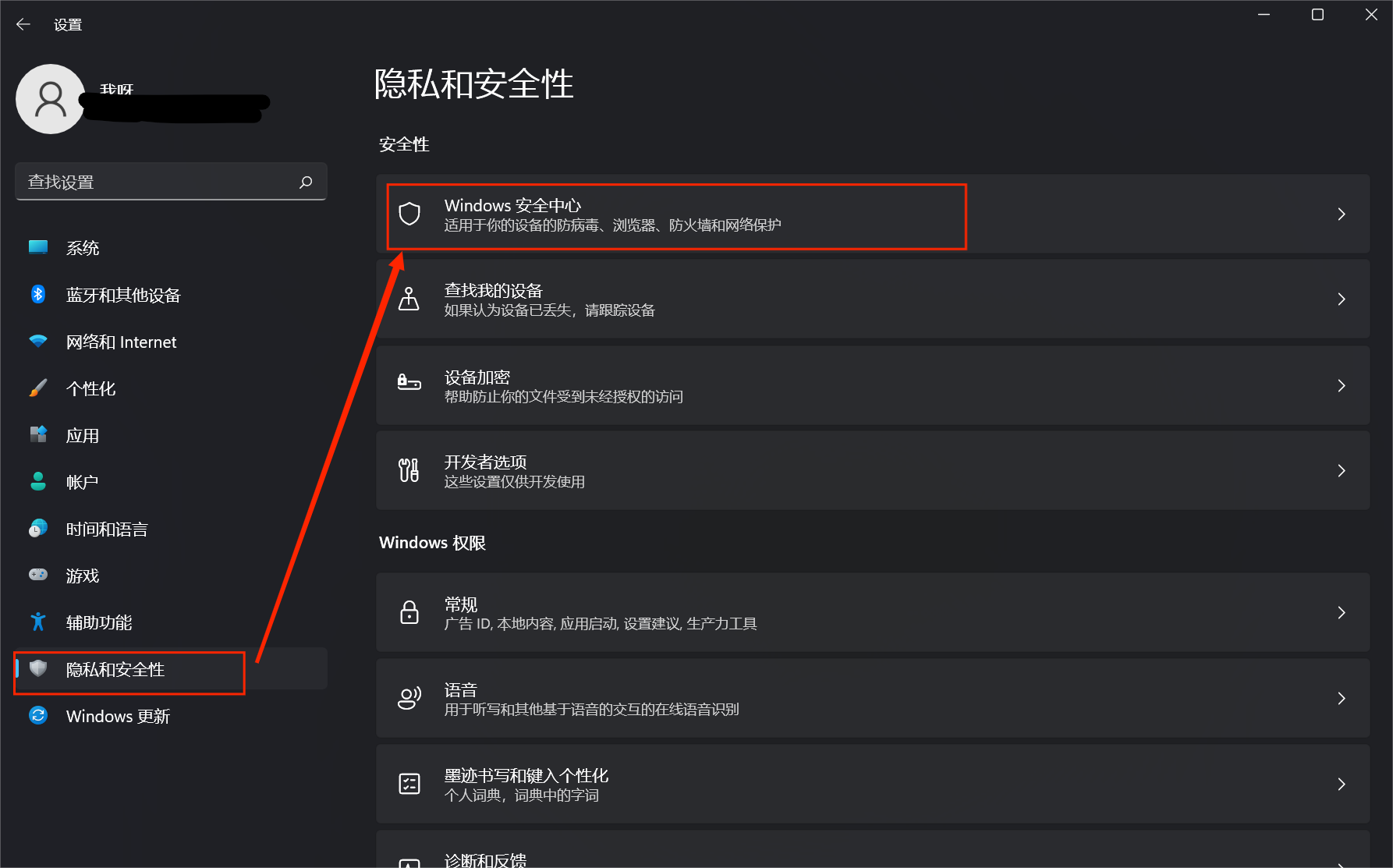
2、点击病毒和威胁防护
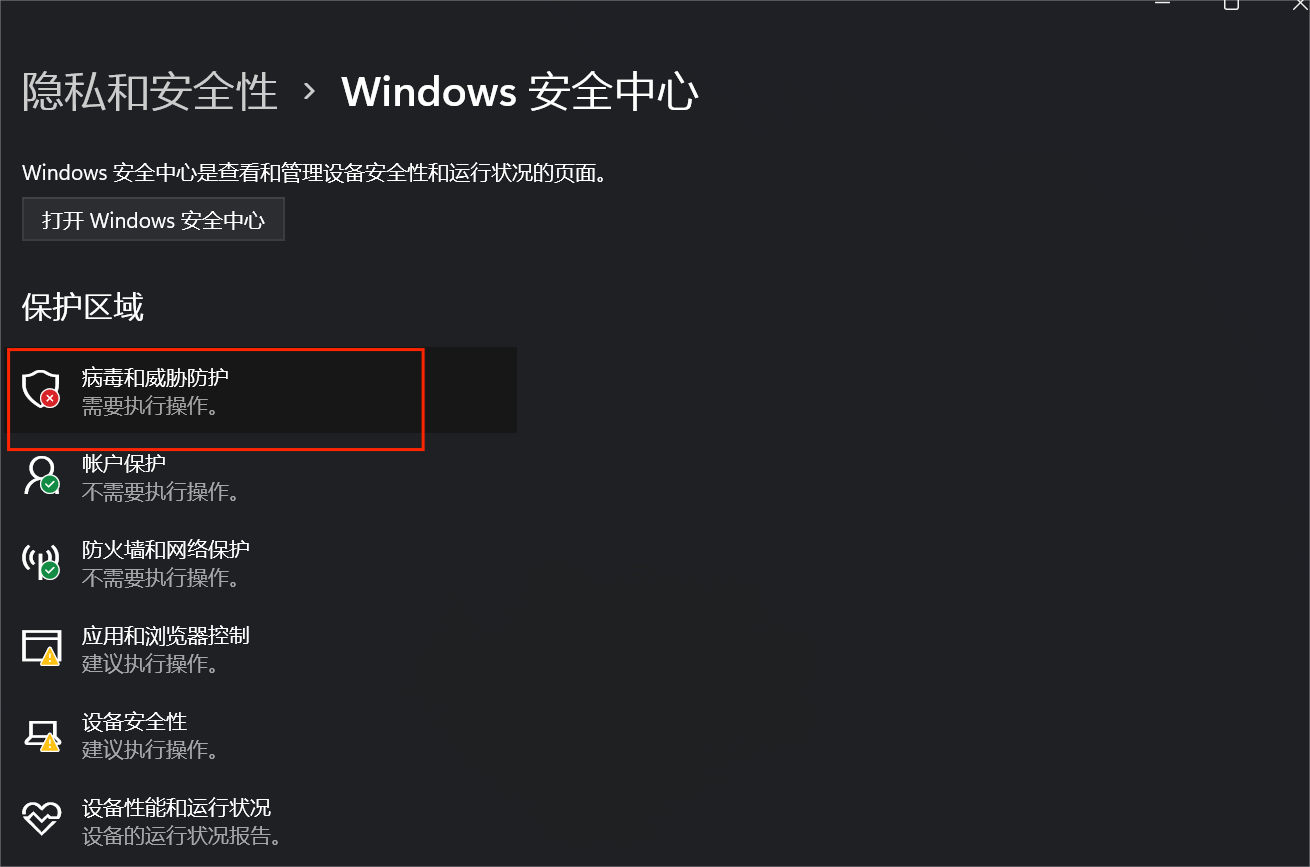
3、点击病毒和威胁防护设置下的管理设置
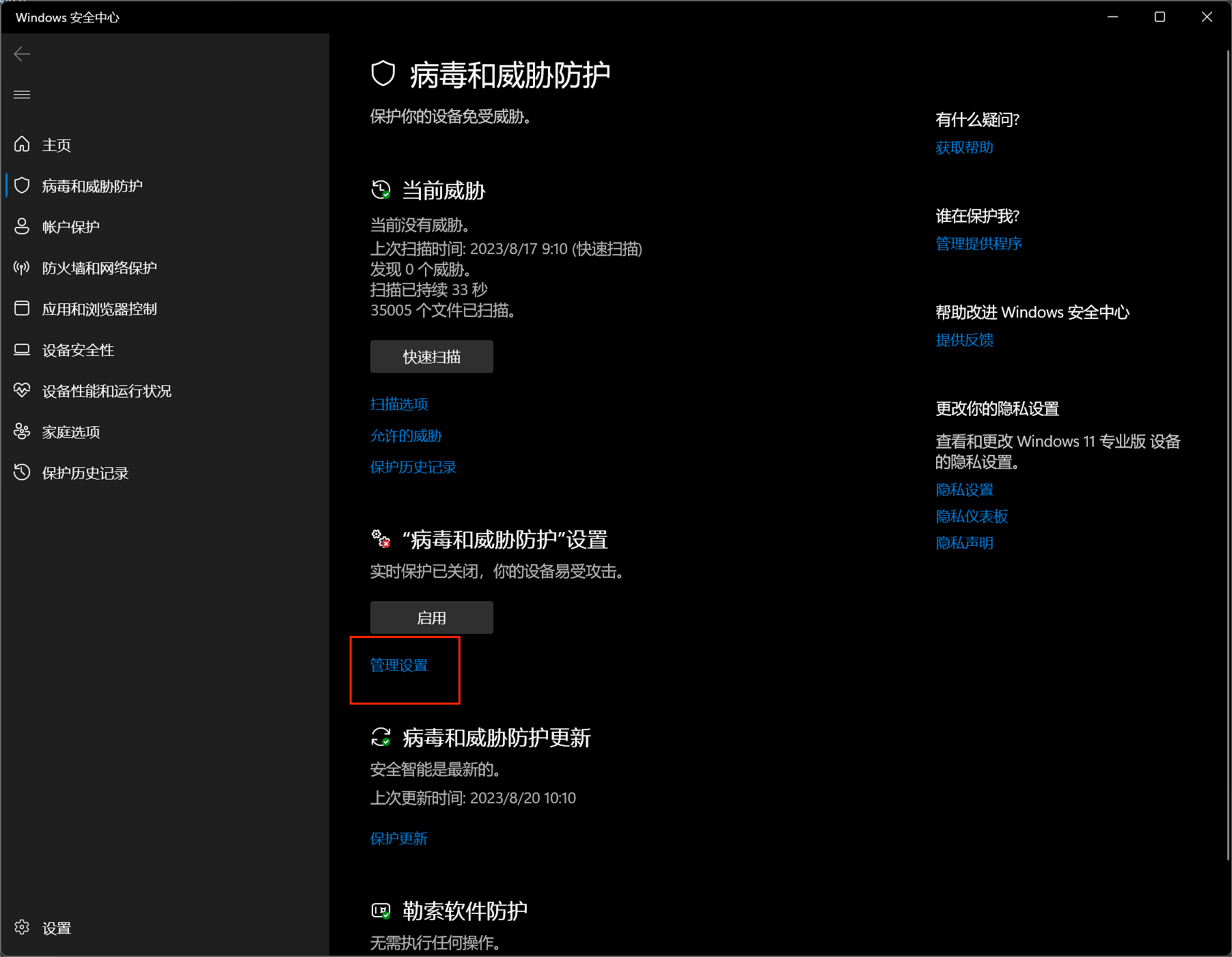
4、将下面四项全部关闭
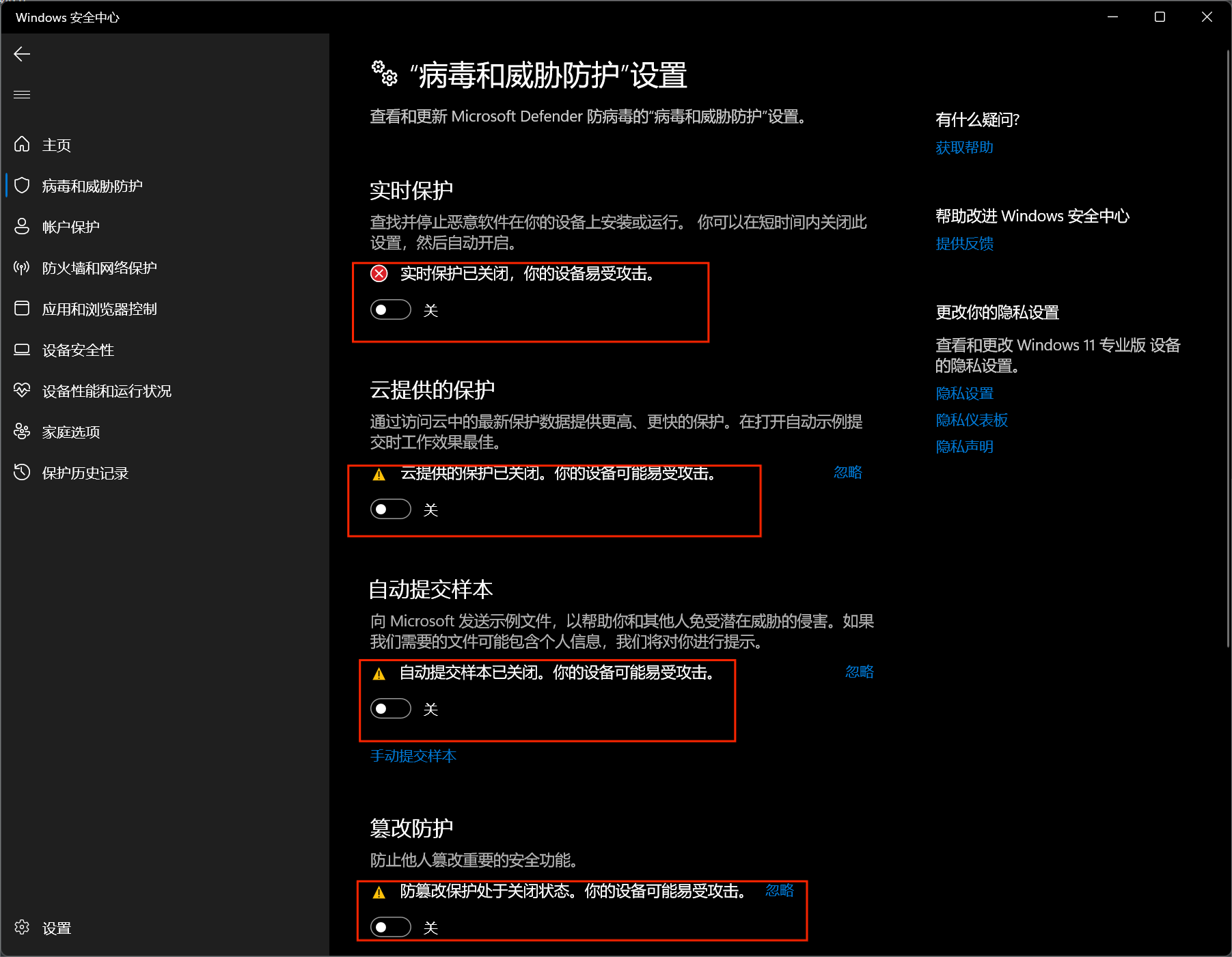
方法二:使用组策略编辑器禁用 Windows Defender
在进行更改之前,必须禁用第一步中的Windows 安全中心的篡改防护,否则,Windows 安全中心可能会再次打开 Windows Defender 防病毒。
提示:方法二经过测试,重启之后还是无法关闭Windows Defender,建议使用方法三。
1、按WIN + R ,输入 gpedit.msc
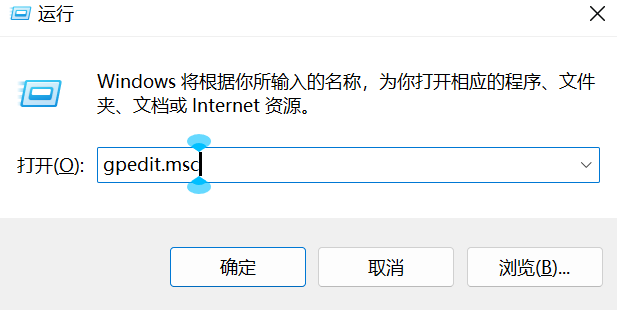
2、找到计算机配置>管理模板>Windows 组件>Microsoft Defender 防病毒>双击关闭Microsoft Defender 防病毒
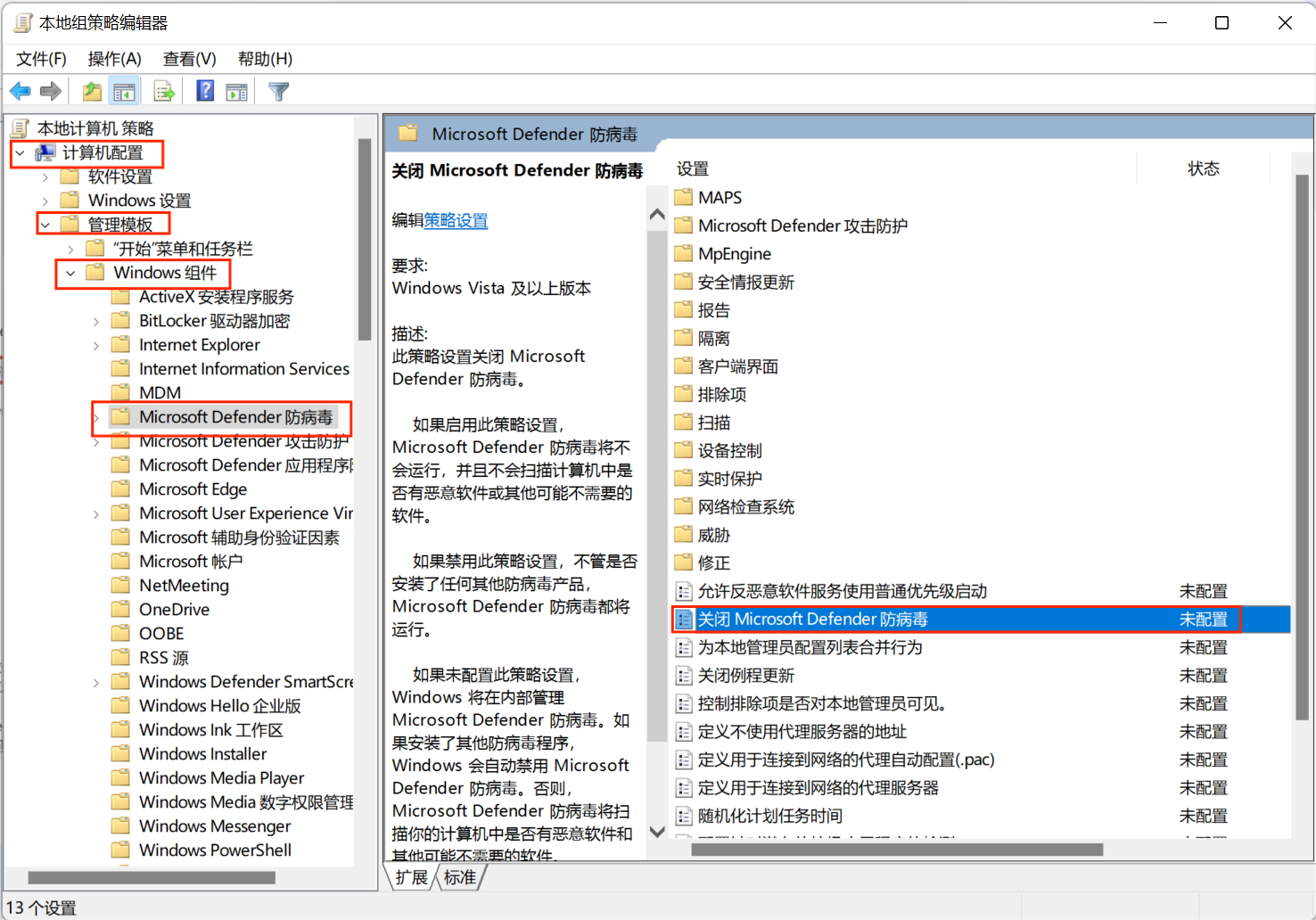
3、选择以启用,点击确定后重启系统即可
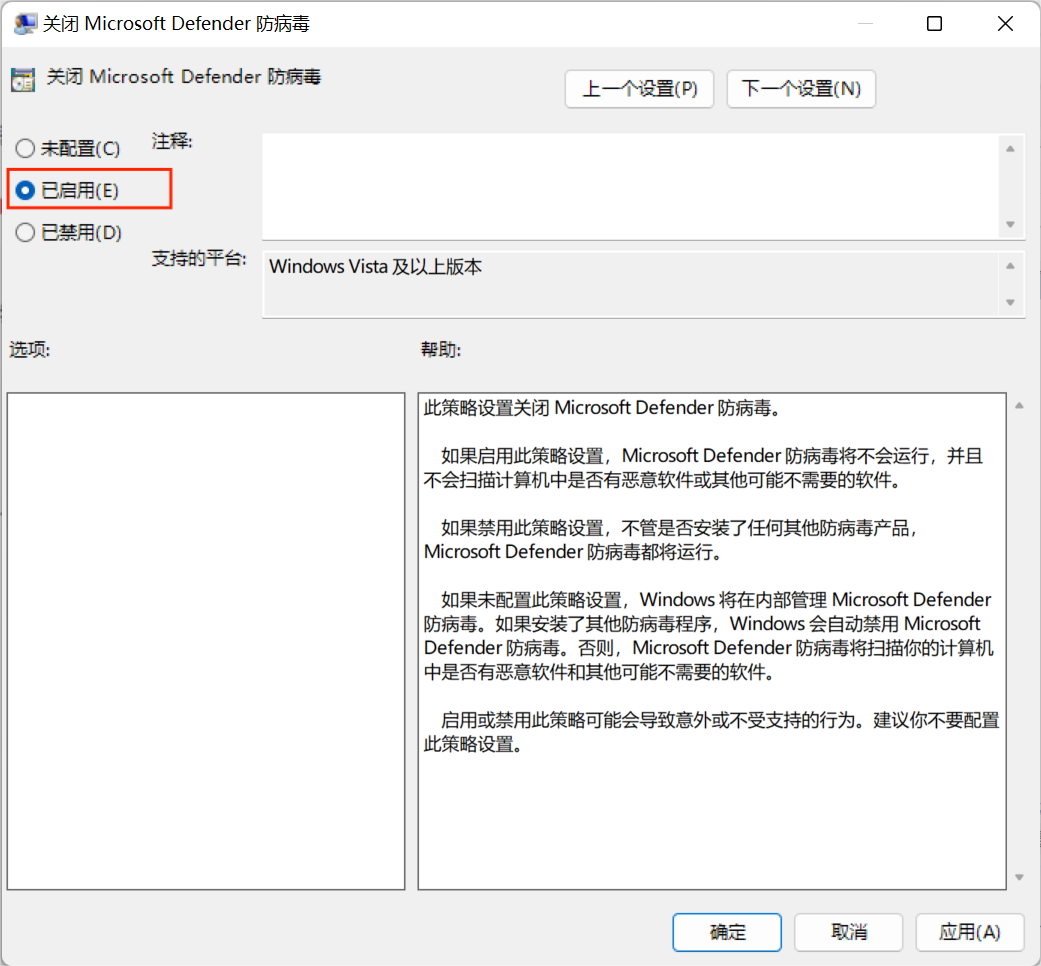
方法三:使用小工具关闭(推荐)【已解决】
1、下载小工具
Defender Control无需安装,可直接双击运行。
可自行搜索Defender Control下载;
或阿里云盘:阿里云盘分享 提取码:yz93
2、解压后双击打开dControl.exe
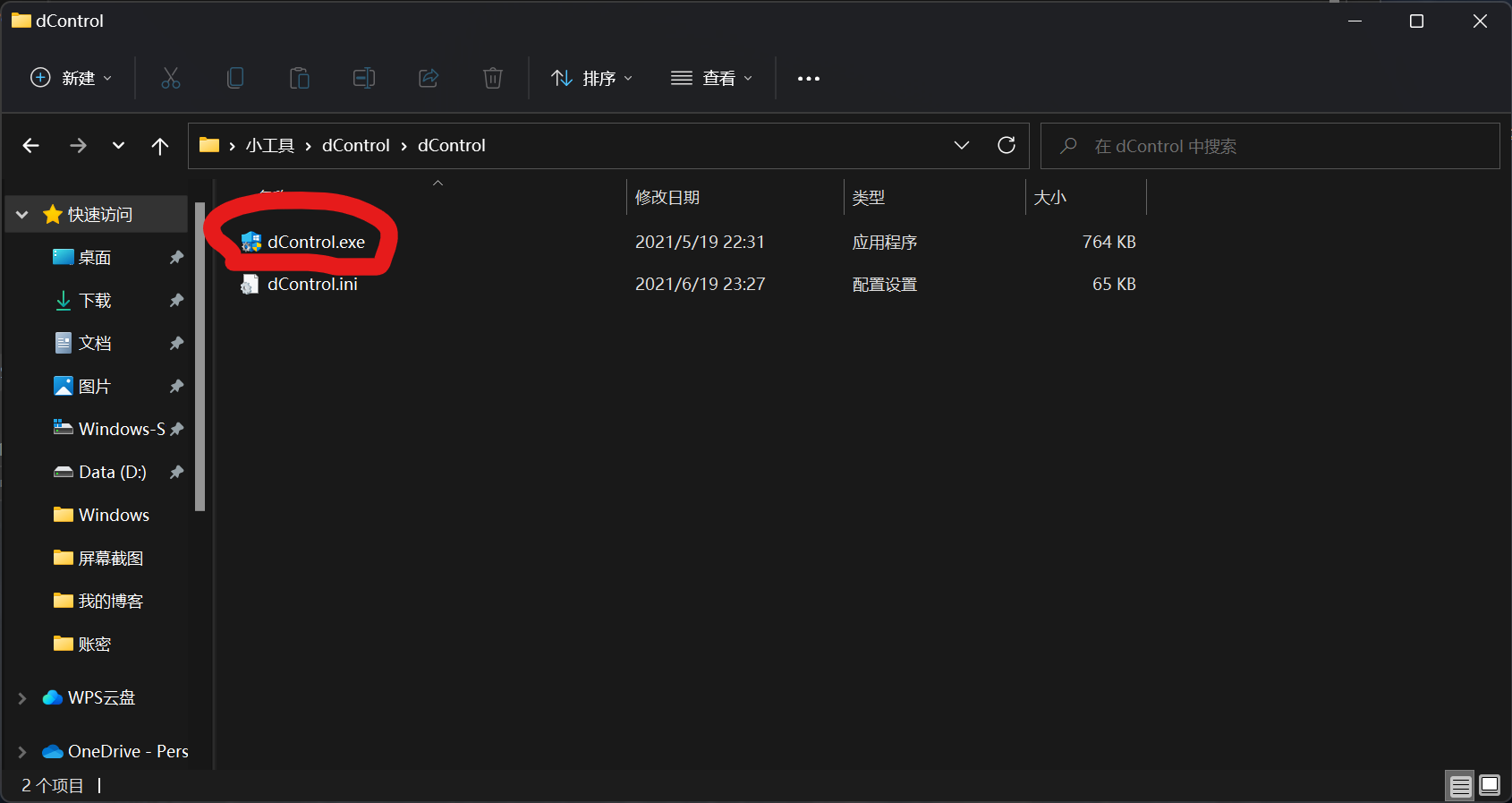
3、点击停用Windows Defender
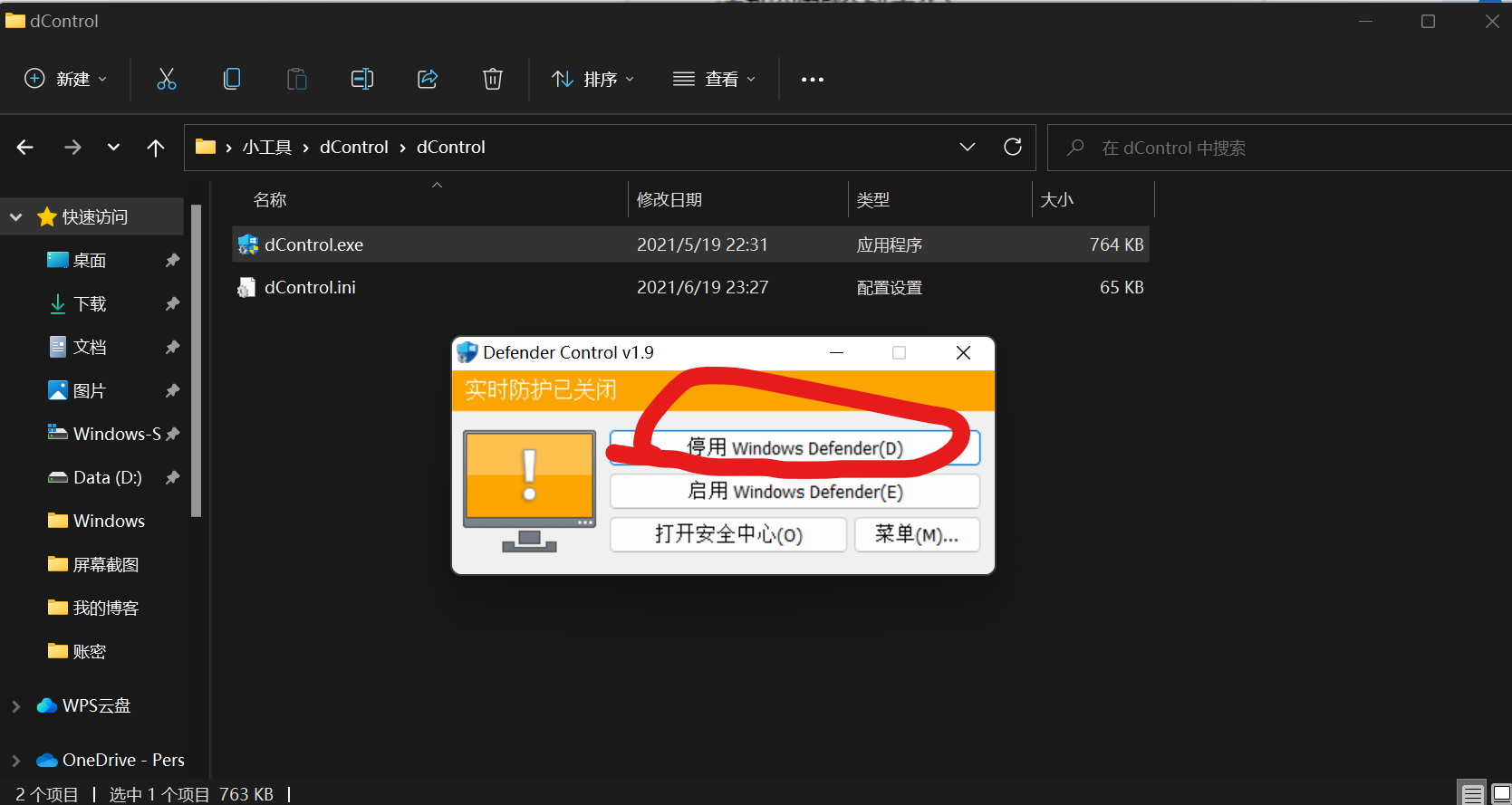
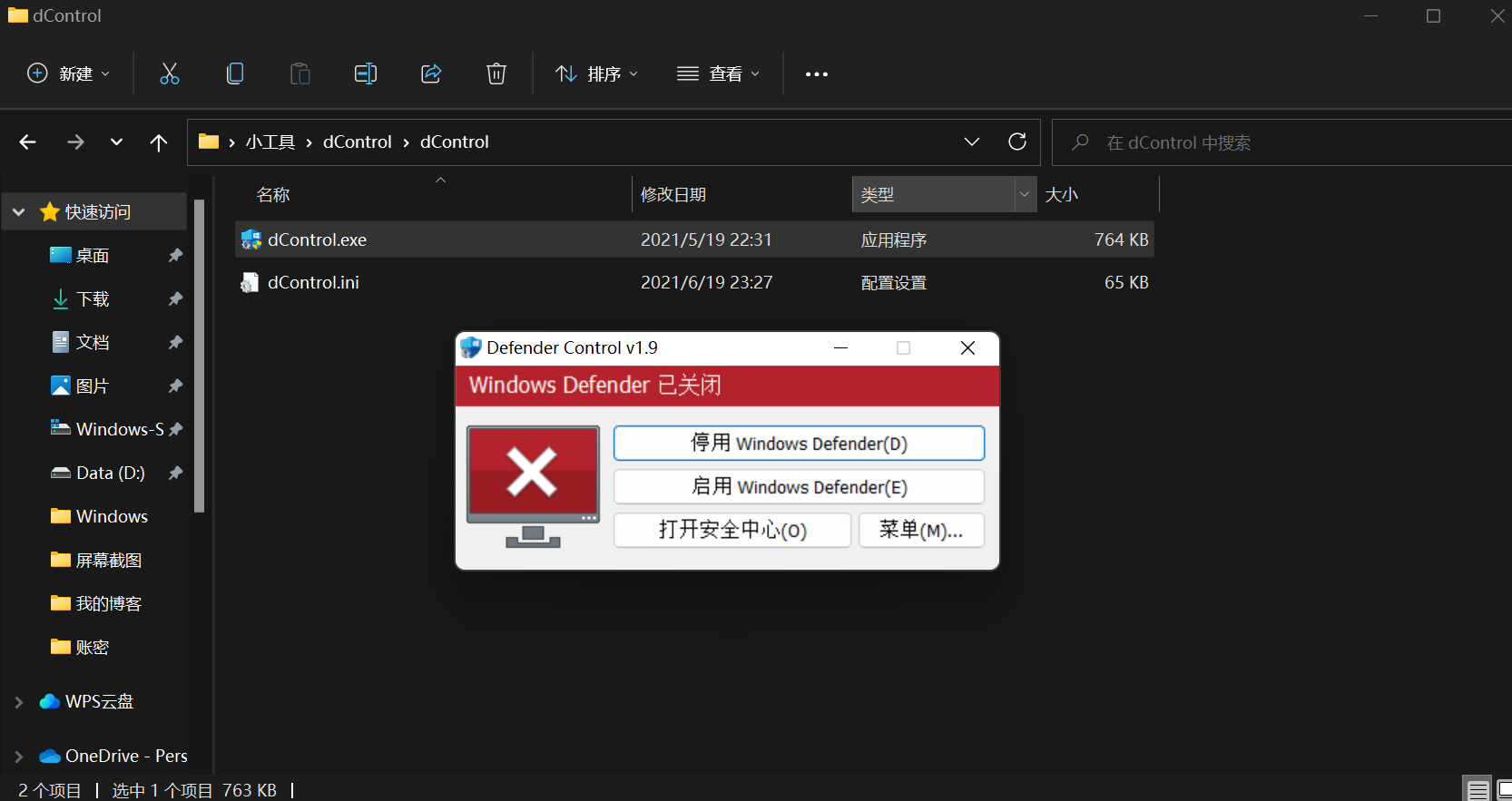
可以看见Windows Defender一斤彻底停用了。
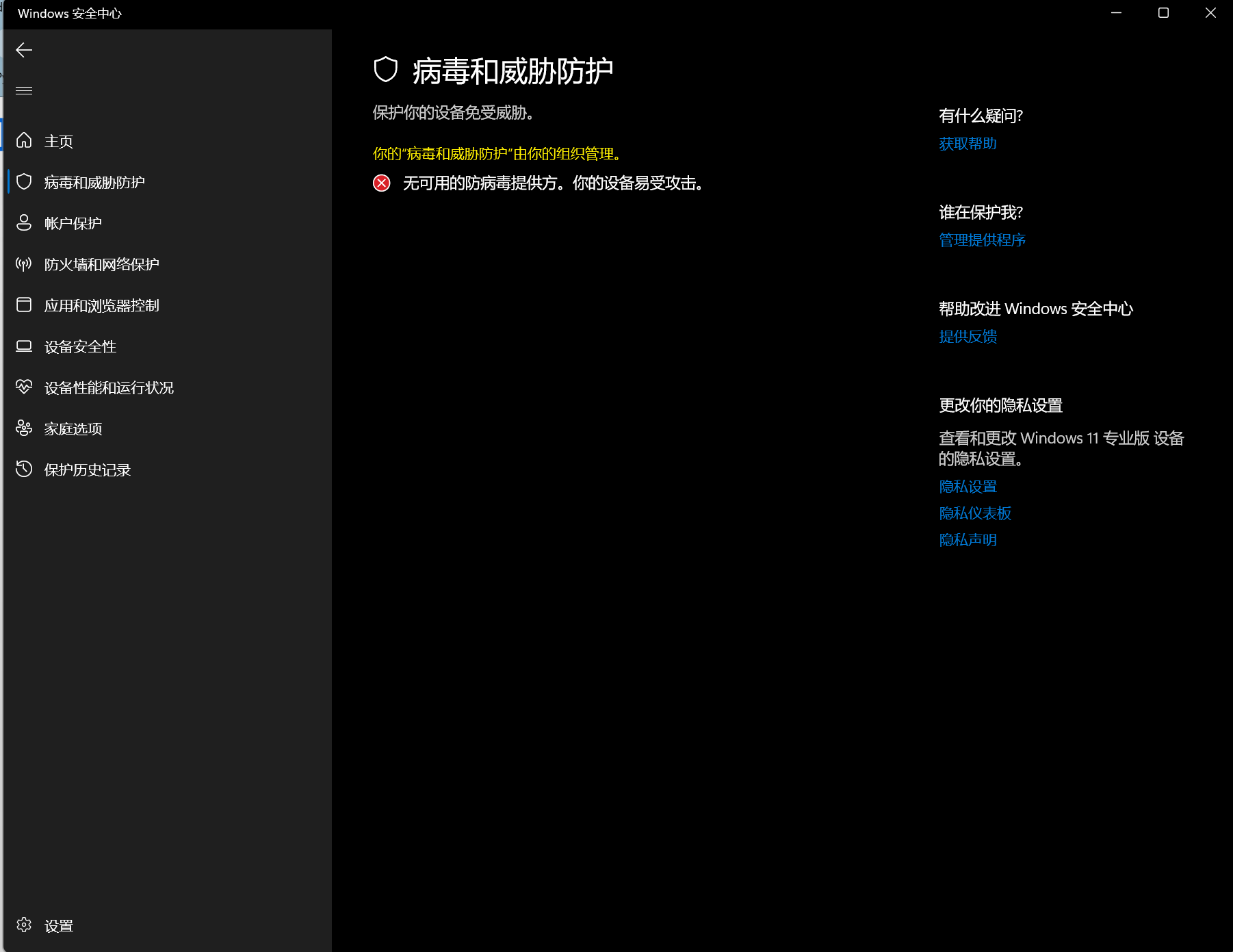
希望这篇文章能够帮助到您。






















